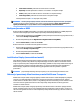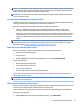User Manual - Windows 7
●
Samo zaslon računala: prikaz slike sa zaslona samo na računalu.
●
Dupliciraj: istodobni prikaz slike sa zaslona i na računalu i na vanjskom uređaju.
●
Proširi: prikaz proširene slike sa zaslona i na računalu i na vanjskom uređaju.
●
Samo drugi zaslon: prikaz slike sa zaslona samo na vanjskom uređaju.
Svakim pritiskom na tipke fn+f4 mijenjate način prikaza.
NAPOMENA: da biste postigli najbolje rezultate, osobito ako odaberete mogućnost "Proširi", prilagodite
razlučivost zaslona vanjskog uređaja na način opisan u nastavku. Odaberite Start > Upravljačka ploča >
Izgled i personalizacija. U odjeljku Zaslon odaberite Prilagođavanje razlučivosti zaslona.
Konguracija zvuka za HDMI
Da biste kongurirali HDMI audioznačajke, prvo spojite audio ili videouređaj poput TV-a s HDMI priključkom
računala. Potom kongurirajte zadani uređaj za reprodukciju audiosadržaja kako slijedi:
1. Desnom tipkom miša kliknite ikonu zvučnika u području obavijesti na desnom kraju programske trake, a
zatim kliknite Uređaji za reproduciranje.
2. Na kartici Reprodukcija, kliknite Digitalni izlaz ili Digitalni izlazni uređaj (HDMI).
3. Kliknite Postavi zadano, a zatim kliknite U redu.
Da biste vratili zvuk na zvučnike računala, slijedite ove korake:
1. Desnom tipkom miša kliknite ikonu zvučnika u području obavijesti na desnom kraju programske trake, a
zatim kliknite Uređaji za reproduciranje.
2. Na kartici Reprodukcija kliknite Zvučnici.
3. Kliknite Postavi zadano, a zatim kliknite U redu.
Intel Wireless Display (samo odabrani modeli)
Intel® Wireless Display omogućuje bežičnu razmjenu sadržaja na računalu s televizorom. Da biste koristili
bežični zaslon, potreban vam je bežični TV prilagodnik (kupuje se zasebno). DVD-ovi sa zaštitom izlaza ne
mogu se reproducirati putem značajke Intel Wireless Display. (No DVD-ovi koji nemaju zaštitu izlaza mogu se
reproducirati.) Blu-ray diskovi, koji imaju zaštitu izlaza, ne mogu se reproducirati putem značajke Intel
Wireless Display. Pojedinosti o korištenju bežičnog prilagodnika za televizor potražite u uputama
proizvođača.
NAPOMENA: prije korištenja bežičnog zaslona provjerite je li na računalu omogućena bežična veza.
Otkrivanje i povezivanje žičanih zaslona pomoću MultiStream Transporta
MultiStream Transport (MST) omogućuje spajanje nekoliko žičanih zaslona na VGA ili DisplayPort priključak
računala, te na VGA ili DisplayPort priključak na vanjskom koncentratoru ili priključnoj stanici. Spajanje
možete obaviti na nekoliko načina, ovisno o vrsti gračkog kontrolera instaliranog na vaše računalo i o tome
ima li vaše računalo ugrađeni koncentrator. Idite na Upravitelj uređaja da biste saznali koji je hardver
instaliran na vašem računalu.
MultiStream Transport (MST) omogućuje povezivanje više ožičenih zaslona s računalom. Spajanje možete
obaviti na nekoliko načina, ovisno o vrsti gračkog kontrolera instaliranog na vaše računalo i o tome ima li
vaše računalo ugrađeni koncentrator. Idite na Upravitelj uređaja da biste saznali koji je hardver instaliran na
vašem računalu.
Videosadržaj 31